Modo escuro do Facebook Messenger: dê um tempo aos seus olhos da tensão
Publicados: 2022-02-13Deseja desbloquear o recurso de modo escuro mais esperado do Facebook Messenger para proteger seus olhos e a bateria do dispositivo? Então você pode fazer isso agora. Leia este artigo para saber como habilitar o Modo Escuro do Facebook Messenger em aplicativos Android, iOS e desktop.
Índice
O que é o Modo Escuro?
- O modo escuro é uma ótima maneira no seu dispositivo Android, iOS e desktop que deixa a tela do dispositivo preta e usa um esquema de cores invertido.
- Durante o modo escuro, a tela do dispositivo emite menos luz e consome menos energia em comparação com o modo branco. Devido a isso, a vida útil da bateria do seu dispositivo melhora.
- E você pode visualizar o texto na cor branca em um fundo escuro. Devido a isso, seus olhos podem ler facilmente texto de cor branca em fundo preto à noite sem qualquer esforço.
O que é o modo escuro no Facebook Messenger?
- Conversar, compartilhar fotos e vídeos e muito mais com seus amigos no Facebook Messenger em um fundo escuro é chamado de modo escuro do Facebook Messenger.
- Atualmente, o Facebook está oferecendo um recurso de modo escuro para seus aplicativos Messenger Android, iOS e desktop. Para que você possa ativar ou desativar diretamente o modo escuro no seu Facebook Messenger.
Breve história do modo escuro do Facebook Messenger
- Em março de 2019, o Facebook introduziu um recurso de modo escuro oculto em seu aplicativo Messenger. Mas para desbloquear esse recurso do modo escuro, você precisa abrir o bate-papo e enviar emoji de lua crescente. Em seguida, a opção do modo escuro é desbloqueada no seu messenger. Em seguida, você deve clicar no botão de alternância do modo escuro para ativar o modo escuro no seu messenger.
- Surpreendentemente, uma enorme resposta veio de usuários do Facebook Messenger em todo o mundo e os usuários começaram a enviar inúmeros emojis diariamente.
- Devido a isso, dentro de um mês após o lançamento do recurso de modo escuro oculto, que é em abril de 2019, o Facebook incluiu o interruptor de alternância do modo escuro em seu Messenger. Agora você pode acessar diretamente a chave de alternância do Modo Escuro . E você não precisa enviar emoji de lua crescente para desbloquear o recurso Modo Escuro no seu Facebook Messenger.
Quais são os prós e contras do modo escuro do Facebook Messenger?
Prós do modo escuro do Facebook Messenger:
- Quebre os olhos da tensão :
- Durante o modo escuro, o Facebook Messenger exibe o texto na cor branca em um fundo escuro.
- Assim, é fácil para os seus olhos ver e ler o texto na cor branca em um fundo escuro à noite ou em condições de pouca luz.
- Devido a isso, a tensão em seus olhos diminui.
- Economize a vida útil da bateria do seu dispositivo:
- Durante o modo escuro do Facebook Messenger, a tela OLED do seu dispositivo emite menos luz e consome menos energia, quase três vezes menos em comparação com o modo branco ou claro do Facebook Messenger.
- Devido a isso, a tensão na bateria do seu dispositivo é reduzida. E a duração da bateria do seu dispositivo melhora.
- Fácil de usar à noite:
- Durante o modo escuro, o Facebook Messenger exibe o texto na cor branca. E exibe ícones, opções, botão de chamada de voz, botão de chamada de vídeo e outros botões na cor azul.
- Portanto, é fácil usar o Facebook Messenger no modo escuro à noite.
- A opção Dark Mode é incorporada e não depende do modelo do dispositivo :
- Os aplicativos do Facebook Messenger para Android e iOS têm o recurso de modo escuro embutido. Assim, você pode instalar e aproveitar o modo escuro do Facebook Messenger em qualquer um dos seus dispositivos Android e iOS.
- Além disso, o modo escuro do Facebook ajuda você a adormecer rapidamente à noite.
Contras do modo Dak do Facebook Messenger:
- Atualmente, o Facebook está oferecendo o recurso de modo escuro para seu aplicativo Messenger para usuários de Android, iOS e Windows 10. E não está oferecendo o aplicativo de desktop Facebook Messenger para usuários do macOS.
- O modo escuro do Facebook Messenger é aconselhável ou adequado para uso no seu dispositivo apenas à noite. Mas não à luz do dia.
- Você pode gostar: 2 truques para recuperar mensagens excluídas do Facebook
- 2 maneiras de excluir mensagens do Facebook (no PC/Android)
Como ativar o modo escuro do Facebook Messenger
Atualmente, o Facebook está oferecendo uma opção de modo escuro para seus usuários do Messenger Android, iOS e aplicativos de desktop. Assim, você pode ativar facilmente o modo escuro no seu Facebook Messenger. Agora vamos ver como habilitar o Modo Escuro no Facebook Messenger em seus dispositivos Android, iOS e desktop.
1. Como ativar o modo escuro do Facebook Messenger em dispositivos Android e iOS

Esta seção mostrará como habilitar o modo escuro no Facebook Messenger em dispositivos Android ou iOS.
Tempo total: 2 minutos
Passo 1: Vá para a seção de perfil do Facebook Messenger
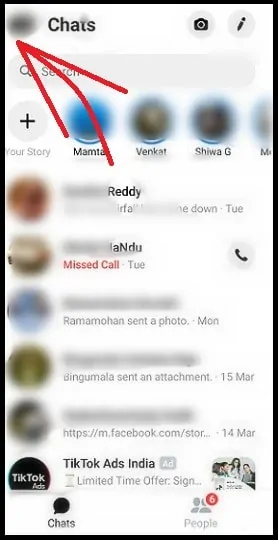
Abra o aplicativo Facebook Messenger no seu dispositivo Android ou iOS.
Em seguida, faça login com seu ID e senha do Facebook. Em seguida, toque na sua foto de perfil, que está presente no canto superior esquerdo da página do aplicativo.
Etapa 2: ativar o modo escuro

Em seguida, toque no interruptor de alternância do modo escuro . Em seguida, o modo escuro é ativado no seu Facebook Messenger.
É isso! Agora você ativou o modo escuro em seu aplicativo do Facebook Messenger para Android ou iOS.
Imagens das páginas do aplicativo Facebook Messenger no modo escuro
Agora vamos ver como as páginas do aplicativo Facebook Messenger ficam no modo escuro. Em primeiro lugar, consulte a página Chats.
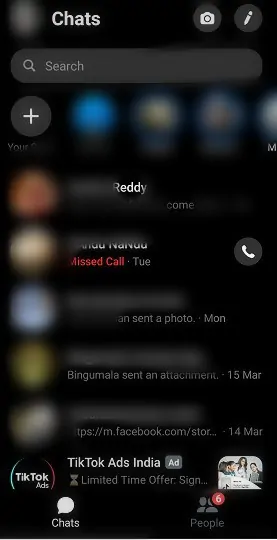
Agora vamos ver como a página de bate-papo individual fica no modo escuro.
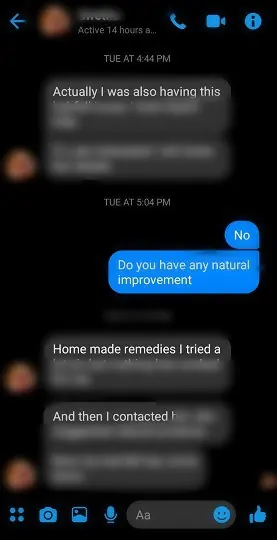
Quais são as diferenças que você notou no modo escuro do Facebook Messenger em comparação com o modo branco?
Depois de visualizar as imagens das páginas do aplicativo Facebook Messenger no modo escuro, você pode encontrar as seguintes diferenças no modo escuro em comparação com o modo branco.

- As mensagens de texto do seu amigo são exibidas na cor branca em um fundo escuro. Isso é oposto ao modo branco. Porque no modo branco, as mensagens de texto são exibidas na cor preta sobre fundo branco.
- E suas mensagens de texto são exibidas na cor branca sobre fundo azul. Este é o mesmo que no modo branco.
- Todos os ícones, botão de chamada de voz, botão de chamada de vídeo e outros aparecem na cor azul em um fundo escuro. No modo branco também, tudo isso aparece na cor azul, mas no fundo branco.
2. Como ativar o modo escuro do Facebook Messenger em dispositivos desktop
Atualmente, o Facebook está oferecendo o modo escuro para seu aplicativo de desktop Messenger. Assim, você pode ativar o modo escuro no seu aplicativo de desktop Facebook Messenger. Agora vamos ver como habilitar o modo escuro no seu aplicativo de desktop Facebook Messenger.
2.1 Como ativar o modo escuro do Facebook Messenger em dispositivos Windows 10 e superiores
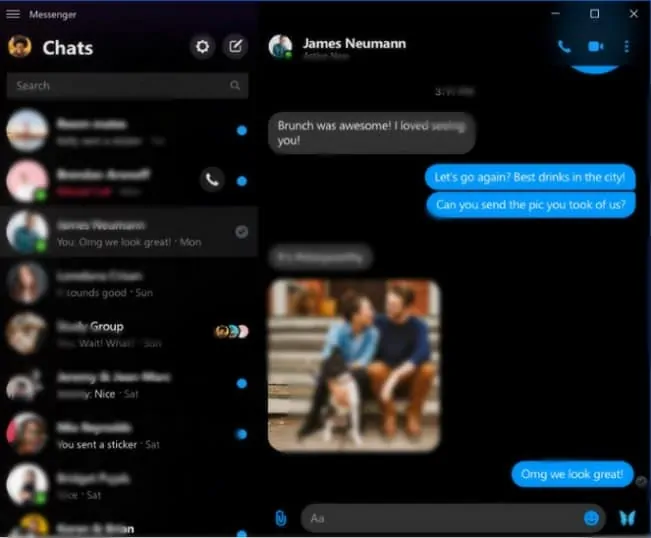
- Atualmente, o Facebook está oferecendo um recurso de modo escuro para seu aplicativo de desktop Messenger apenas para usuários do Windows 10.
- Se você for um usuário do Windows 10, poderá fazer o download diretamente do aplicativo de desktop Messenger na loja de aplicativos do Microsoft Windows.
- Como alternativa, você também pode baixar o aplicativo One Messenger na loja de aplicativos do Microsoft Windows.
- O One Messenger App é um aplicativo de mensagens completo que oferece suporte a vários serviços, como Facebook Messenger, Skype, Hangout, Slack e muito mais.
- Aqui, o recurso de modo escuro está incluído no aplicativo de desktop Messenger e no aplicativo One Messenger.
Agora, siga as etapas a seguir para habilitar o modo escuro no aplicativo de desktop Messenger em seu dispositivo Windows 10:
Etapa 1: Em primeiro lugar, você precisa de um dispositivo de desktop Windows 10 para baixar e usar o aplicativo de desktop Facebook Messenger.
Passo 2: Em seguida, no seu dispositivo Windows 10, acesse a Windows App Store para baixar o aplicativo de desktop Facebook Messenger.
Passo 3: Em seguida, clique em Obter o aplicativo . E instale o aplicativo no seu dispositivo Windows 10.
Passo 4: Em seguida, abra o aplicativo de mensagens e faça o login.
Passo 5: Em seguida, clique no botão Configurações presente no canto superior esquerdo da página do aplicativo.
Passo 6: Em seguida, selecione Escuro . Em seguida, seu aplicativo Facebook Messenger entra no modo escuro no seu dispositivo Windows 10.
Há também uma opção de preferências do sistema Espelhar , que faz com que o tema do aplicativo Messenger siga as configurações do tema que você definiu no seu dispositivo Windows 10.
Leia: 2 maneiras de fazer bate-papo em grupo do Facebook no desktop e no celular
2.2 Como ativar o modo escuro do Facebook Messenger em dispositivos macOS
Atualmente, o Facebook está oferecendo seu aplicativo de desktop Messenger para usuários limitados do macOS em áreas limitadas, como na França, e mais alguns para testar sua versão do aplicativo de desktop. Em breve, o Facebook também oferece um aplicativo de desktop Messenger para usuários do macOS.
No entanto, por enquanto, você pode experimentar o recurso de um escuro no seu Facebook Messenger mudando para o Novo Facebook. Para detalhes siga os seguintes passos:
Passo 1: No seu dispositivo macOS, abra o site do Facebook no seu navegador. E faça login.
Passo 2: Em seguida, clique no ícone Conta no canto superior direito do seu Facebook. E clique na opção Mudar para novo Facebook .
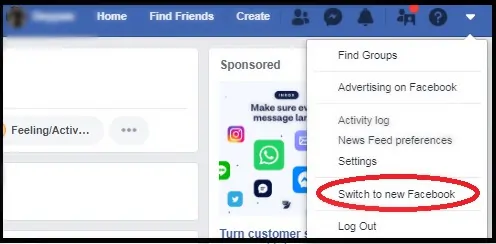
Passo 3: Suponha, se você não encontrar essa opção. Em seguida, clique em Ver novo Facebook . Em seguida, role a página para baixo e clique no botão Join Waiting List .
Passo 4: Em seguida, aguarde algumas horas. E verifique a opção Mudar para o novo Facebook , no seu Facebook. Então, depois de algumas horas, você pode definitivamente obter essa opção no seu Facebook.
Passo 5: Em seguida, clique em Mudar para o novo Facebook . E siga algumas instruções para mudar para o Novo Facebook e escolha escuro nestas instruções. Em seguida, seu Novo Facebook é aberto no modo escuro.
Passo 6: Em seguida, clique no símbolo do Facebook Messenger no canto superior direito da página do novo site do Facebook para desktop. E clique em Ver tudo no Messenger .
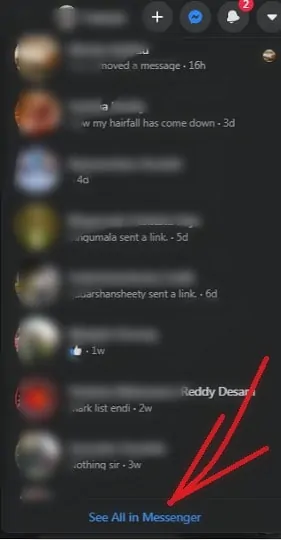
Passo 7: Em seguida, seu Facebook Messenger abre completamente. Então você pode começar a usar seu Facebook Messenger no modo escuro.
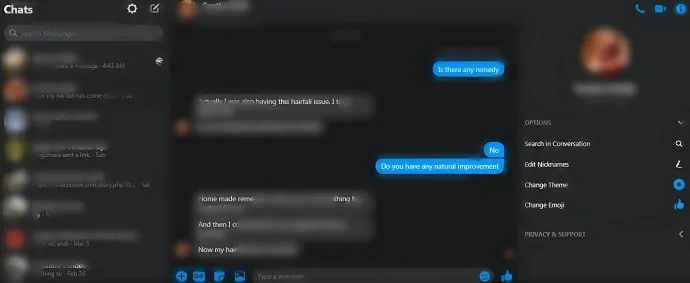
É isso! Agora você experimentou o recurso de modo escuro em seu messenger usando o novo site de desktop do Facebook em seu dispositivo macOS.
Considerações finais sobre o modo escuro do Facebook Messenger
Agora você é o mestre e pode saber como habilitar o modo escuro na área de trabalho do Facebook Messenger, nos aplicativos Android e iOS. O modo escuro no seu Facebook Messenger é uma ótima maneira de seus olhos fazerem uma pausa da tensão à noite ou em ambientes com pouca luz. Porque durante o modo escuro, o Facebook Messenger exibe o texto na cor branca em um fundo escuro. Assim, é mais fácil e saudável para os olhos ler ou visualizar o texto na cor branca em um fundo escuro à noite ou em ambientes com pouca luz.
- Leia a seguir: Como bloquear alguém no Facebook Messenger?
- 2 maneiras de criar um álbum no Facebook
Tenho a certeza de que este artigo pode definitivamente ajudá-lo a aprender como ativar o modo escuro em seus aplicativos de desktop, Android e iOS do Facebook Messenger. Além disso, você também pode conhecer o breve histórico e os benefícios do modo escuro do Facebook Messenger. Se você gostou deste artigo, compartilhe-o e siga o WhatVwant no Facebook, Twitter e YouTube para mais dicas.
Facebook Messenger DarkMode: perguntas frequentes
O que é o modo escuro do FB Messenger?
Conversar, compartilhar fotos e vídeos e muito mais com seus amigos no Facebook Messenger em um fundo escuro é chamado de modo escuro do Facebook Messenger.
Atualmente, o Facebook está oferecendo um recurso de modo escuro para seus aplicativos Messenger Android, iOS e desktop. Para que você possa ativar ou desativar diretamente o modo escuro no seu Facebook Messenger.
Como uso o modo escuro no messenger?
Abra o aplicativo Facebook Messenger no seu dispositivo Android ou iOS. Em seguida, clique na sua foto de perfil. E, em seguida, no interruptor de alternância do modo escuro .
É isso! Agora você pode usar seu Facebook Messenger no modo escuro.
Existe um modo escuro para o Messenger?
sim. Agora você não precisa enviar emoji de lua crescente para desbloquear o recurso de modo escuro. Mas você pode ativar ou desativar diretamente o modo escuro no seu Facebook Messenger.
Como faço para alterar o plano de fundo do meu messenger?
Abra seu aplicativo Messenger para Android ou iOS e clique na sua foto de perfil. Em seguida, clique em Modo Escuro para alterar o plano de fundo do seu mensageiro para preto. E você também pode desativar o Modo Escuro para alterar o plano de fundo do seu mensageiro para branco.
Como faço para alterar meu plano de fundo do messenger no iPhone?
Abra o aplicativo Facebook Messenger no seu dispositivo iPhone. Em seguida, clique na sua foto de perfil. E clique no botão de alternância do modo escuro . Em seguida, o plano de fundo do seu messenger fica preto. Você pode usar a chave de alternância do Modo Escuro para alterar o plano de fundo do seu mensageiro em preto ou branco.
O modo escuro economiza bateria?
Definitivamente. O mesmo é confirmado pelo Google em novembro de 2018.
